大白菜u盘启动盘 重装iso
更新时间:2024-01-10 15:45:31作者:jiang
近年来随着电脑技术的不断发展,许多用户对于重装系统有了更高的要求,而大白菜U盘启动盘重装ISO以及大白菜PE系统的出现,为用户提供了更加便捷和高效的系统安装方式。通过加载ISO文件进行安装,用户可以在不需要使用光盘的情况下,轻松地进行系统重装,节省了时间和精力。本文将介绍大白菜U盘启动盘和大白菜PE系统如何加载ISO文件进行安装,以帮助读者更好地了解和使用这一便捷工具。
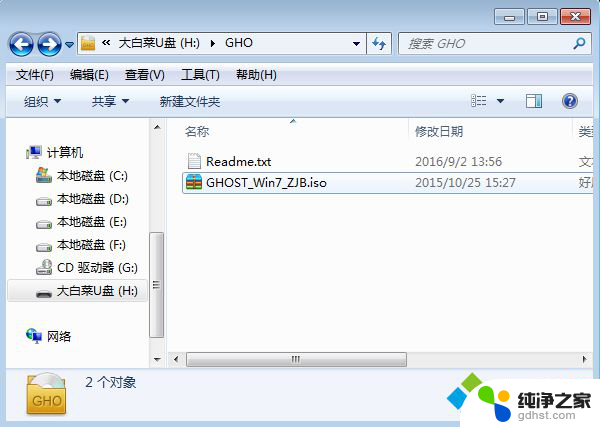 2、在电脑上插入大白菜pe启动盘,重启后不停按F12、F11、Esc等快捷键打开启动菜单。选择识别到的U盘项回车,如果不支持启动热键,根据上述“启动设置”教程设置BIOS启动项;
2、在电脑上插入大白菜pe启动盘,重启后不停按F12、F11、Esc等快捷键打开启动菜单。选择识别到的U盘项回车,如果不支持启动热键,根据上述“启动设置”教程设置BIOS启动项;
 3、在大白菜pe列表中选择【02】回车,启动pe系统;
3、在大白菜pe列表中选择【02】回车,启动pe系统;
 4、在pe下双击打开【大白菜一键装机】,选择系统iso文件。安装工具自动提取gho文件,点击下拉框,选择gho文件;
4、在pe下双击打开【大白菜一键装机】,选择系统iso文件。安装工具自动提取gho文件,点击下拉框,选择gho文件;
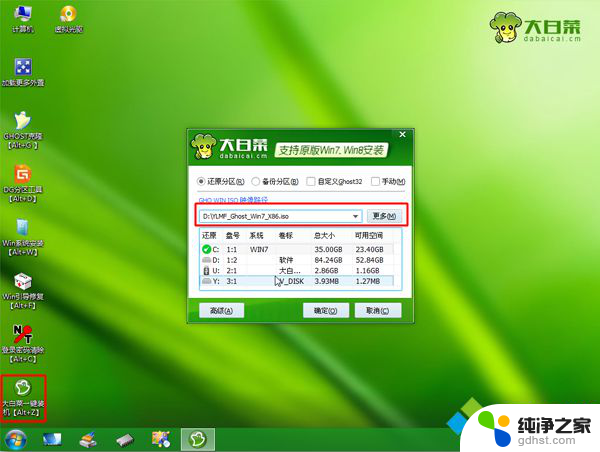 5、然后选择系统安装位置,一般是C盘,如果不是C盘,根据“卷标”或磁盘大小选择,点击确定;
5、然后选择系统安装位置,一般是C盘,如果不是C盘,根据“卷标”或磁盘大小选择,点击确定;
 6、弹出提示框,勾选“完成后重启”和“引导修复”,点击是执行;
6、弹出提示框,勾选“完成后重启”和“引导修复”,点击是执行;
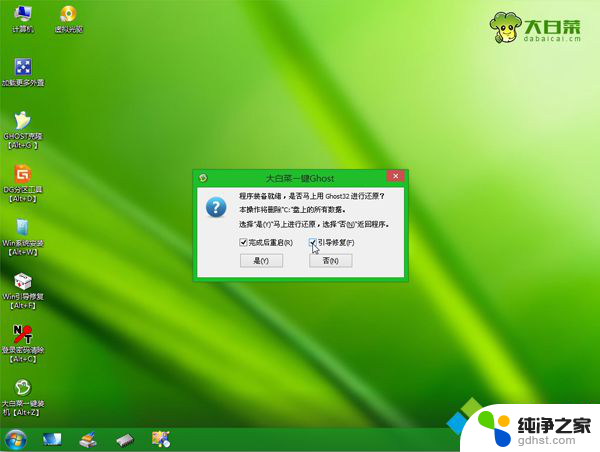 7、转到这个界面,执行系统解压到系统盘的操作,接下去要等待进度条达到100%;
7、转到这个界面,执行系统解压到系统盘的操作,接下去要等待进度条达到100%;
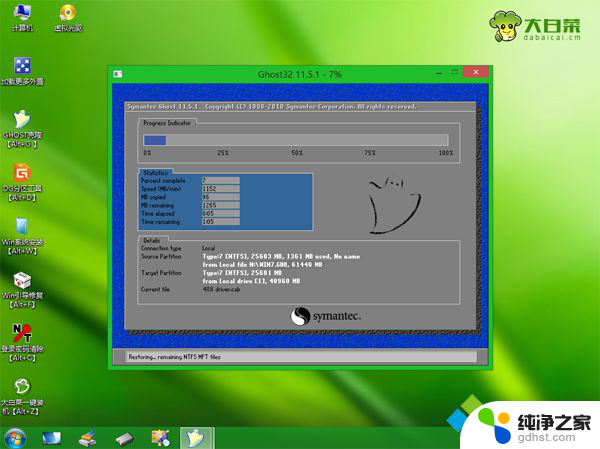 8、操作完成后,电脑会自动重启,此时拔出大白菜pe,进入这个界面,开始安装系统和进行系统配置过程;
8、操作完成后,电脑会自动重启,此时拔出大白菜pe,进入这个界面,开始安装系统和进行系统配置过程;
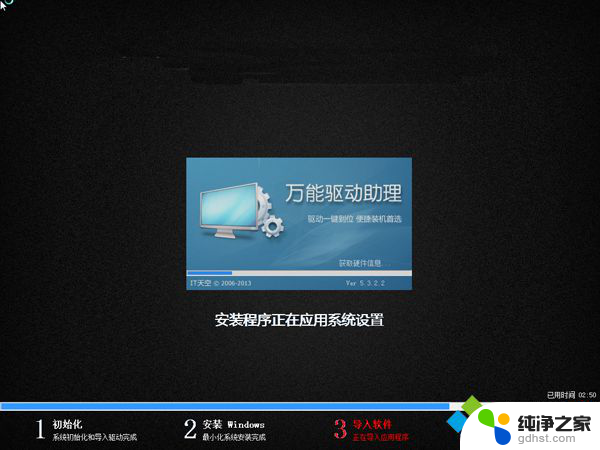 9、后续的过程将会自动完成,在启动进入全新系统界面后,安装就完成了。
9、后续的过程将会自动完成,在启动进入全新系统界面后,安装就完成了。

大白菜 iso系统安装全部过程就是这样了,只要制作好大白菜pe后。就可以根据上述步骤来安装iso镜像文件了。
以上就是大白菜U盘启动盘重装ISO的全部内容,碰到同样情况的朋友们赶紧参照小编的方法来处理吧,希望能够对大家有所帮助。
- 上一篇: 显卡驱动装上就蓝屏
- 下一篇: 在电脑上怎么下载ps软件
大白菜u盘启动盘 重装iso相关教程
-
 u盘启动盘装win10系统
u盘启动盘装win10系统2023-11-07
-
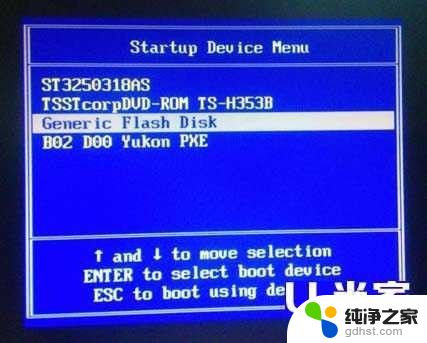 联想电脑怎么设置u盘启动重装系统
联想电脑怎么设置u盘启动重装系统2023-11-13
-
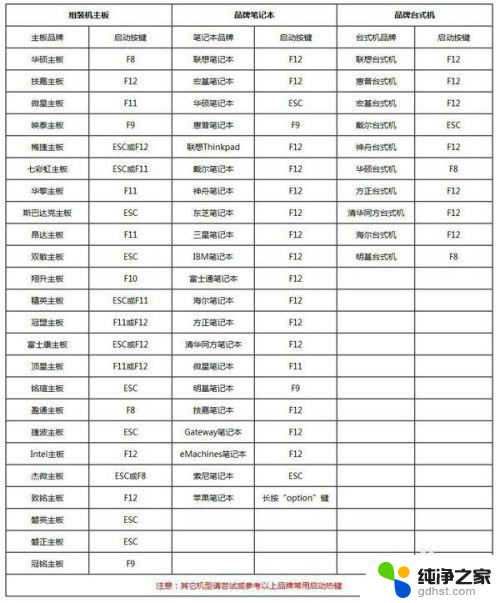 用启动u盘台式电脑怎么重装系统win7系统
用启动u盘台式电脑怎么重装系统win7系统2024-08-06
-
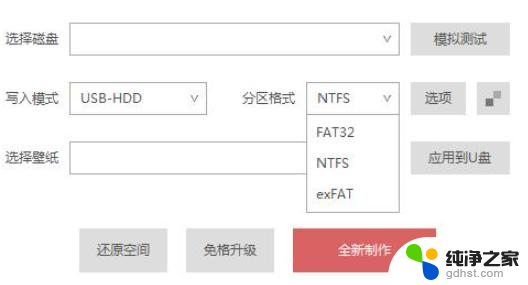 u盘启动盘是什么格式?
u盘启动盘是什么格式?2023-12-17
系统安装教程推荐